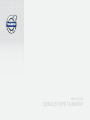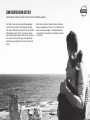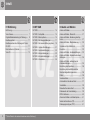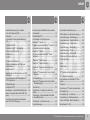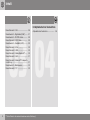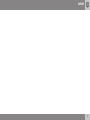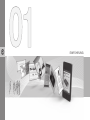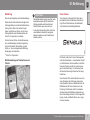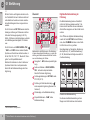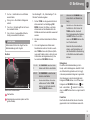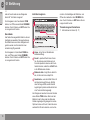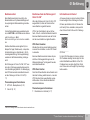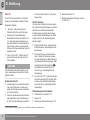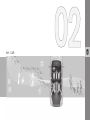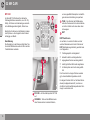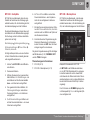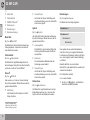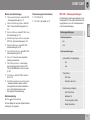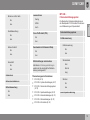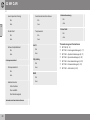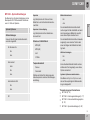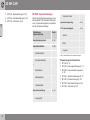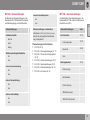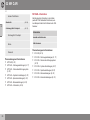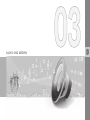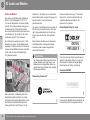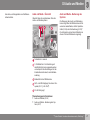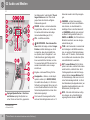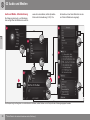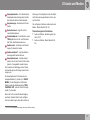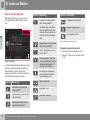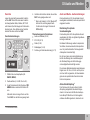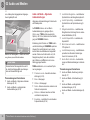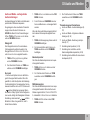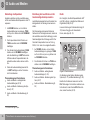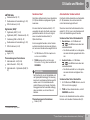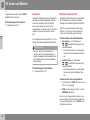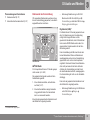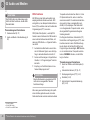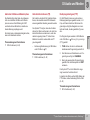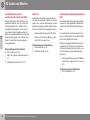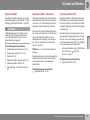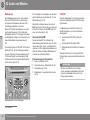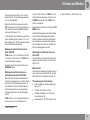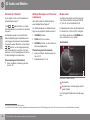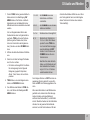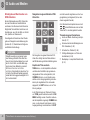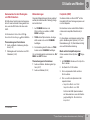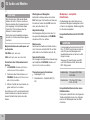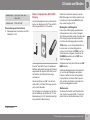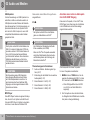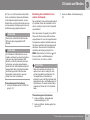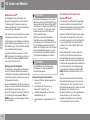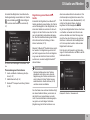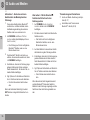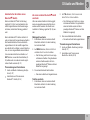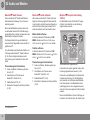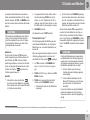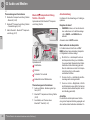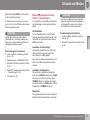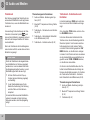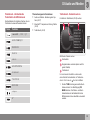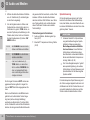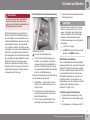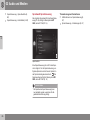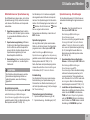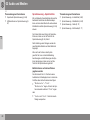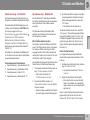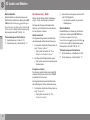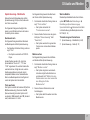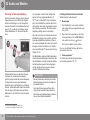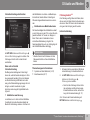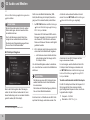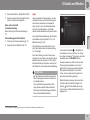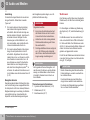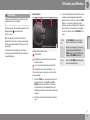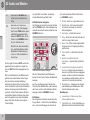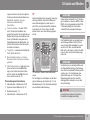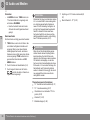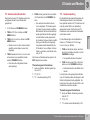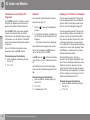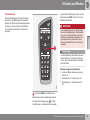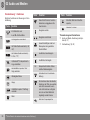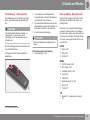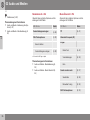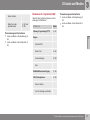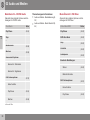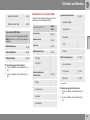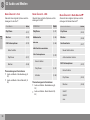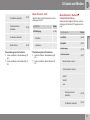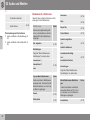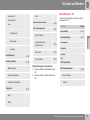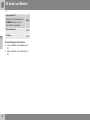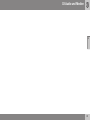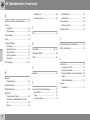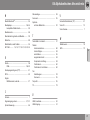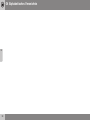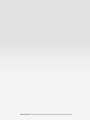Volvo V60 Produktinformation
- Kategorie
- IP-Telefone
- Typ
- Produktinformation
Dieses Handbuch eignet sich auch für

W E B E D I T I O N
S E N S U S I N F O T A I N M E N T


SEHR GEEHRTER VOLVO-BESITZER!
VIELEN DANK, DASS SIE SICH FÜR VOLVO ENTSCHIEDEN HABEN!
Wir hoffen, dass Sie viele Jahre Fahrvergnügen
mit Ihrem Volvo erleben. Ihr Fahrzeug zeichnet
sich durch Sicherheit und Komfort für Sie und Ihre
Mitreisenden aus. Ihr Volvo ist eines der sicher-
sten Fahrzeuge überhaupt. Jeder Volvo wird darü-
ber hinaus so entwickelt, dass er alle geltenden
Anforderungen bezüglich Sicherheit und Umwelt
erfüllt.
Damit Sie noch mehr Freude an Ihrem Fahrzeug
haben, empfehlen wir Ihnen, sich mit den Informa-
tionen und Anweisungen in dieser Betriebsanlei-
tung bezüglich Ausstattung und Wartung vertraut
zu machen.

Inhalt
2
* Option/Zubehör, für weitere Informationen siehe „Einführung“.
01
01 Einführung
Einführung................................................... 7
Volvo Sensus.............................................. 7
Digitale Betriebsanleitung im Fahrzeug...... 8
Besitzerwechsel........................................ 11
Besitzerwechsel des Fahrzeugs mit Volvo
On Call*..................................................... 11
Informationen im Internet.......................... 11
Volvo ID..................................................... 12
02
02 MY CAR
MY CAR.................................................... 14
MY CAR - Suchpfade............................... 15
MY CAR - Menüoptionen.......................... 15
MY CAR - Fahrzeugeinstellungen............. 17
MY CAR - Fahrerunterstützungssystem... 19
MY CAR – System-Einstellungen.............. 21
MY CAR - Spracheinstellungen................ 22
MY CAR - Klimaeinstellungen................... 23
MY CAR - Interneteinstellungen............... 23
MY CAR – Information.............................. 24
03
03 Audio und Medien
Audio und Medien..................................... 26
Audio und Media - Übersicht.................... 27
Audio und Media - Bedienung des Sys-
tems.......................................................... 27
Audio und Media - Menübedienung......... 30
Symbole auf dem Bildschirm.................... 32
Favoriten................................................... 33
Audio und Media - Audioeinstellungen..... 33
Audio und Media - Allgemeine Audioein-
stellungen.................................................. 34
Audio und Media - weitergehende
Audioeinstellungen.................................... 35
Einstellung des Equalizers........................ 36
Einstellung der Lautstärke und der
Geschwindigkeitskompensation............... 36
Radio......................................................... 36
Sendersuchlauf......................................... 37
Automatischer Sendersuchlauf................. 37
Senderliste................................................ 38
Manueller Sendersuchlauf........................ 38
Radiosender als Voreinstellung................ 39
RDS-Funktionen........................................ 40
Alarm bei Unfällen und Katastrophen....... 41
Verkehrsinformationen (TP)....................... 41
Radioprogrammtypen (PTY)..................... 41

Inhalt
* Option/Zubehör, für weitere Informationen siehe „Einführung“.
3
03
Lautstärkensteuerung für unterbre-
chende Funktionen (RDS)......................... 42
Radiotext................................................... 42
Automatische Frequenzaktualisierung
(AF)............................................................ 42
Digitalradio (DAB)*.................................... 43
Digitalradio (DAB)* - Nebenkanal.............. 43
Verbindung DAB zu DAB.......................... 43
Mediaplayer.............................................. 44
CD/DVD*................................................... 44
Schneller Vor-/Rücklauf............................ 46
Zufällige Wiedergabe von Titeln oder
Audiodateien............................................. 46
Mediensuche............................................. 46
Wiedergabe und Durchsuchen von DVD-
Videodiscs................................................. 48
Kamerawinkel bei der Wiedergabe von
DVD-Videodiscs........................................ 49
Bildeinstellungen....................................... 49
Festplatte (HDD)*...................................... 49
Mediaplayer - kompatible Dateiformate... 50
Externe Tonquelle über AUX-/USB*-Ein-
gang.......................................................... 51
Anschluss einer externen Audioquelle
über AUX-/USB*-Eingang......................... 52
03
Einstellung der lautstärke für eine externe
Audioquelle............................................... 53
Media Bluetooth
®
...................................... 54
Anschließen und Trennen eines
Bluetooth
®
-Geräts.................................... 54
Registrierung eines Bluetooth
®
-Geräts.... 55
Automatischer Anschluss eines
Bluetooth
®
-Geräts.................................... 57
Zu einem anderen Bluetooth
®
-Gerät
wechseln................................................... 57
Bluetooth
®
-Gerät trennen........................ 58
Bluetooth
®
-Gerät entfernen..................... 58
Bluetooth
®
Freisprechvorrichtung Tele-
fon............................................................. 58
Bluetooth
®
Freisprechvorrichtung Telefon
- Übersicht................................................ 60
Anrufverwaltung........................................ 60
Bluetooth
®
Freisprechvorrichtung Telefon
- Toneinstellungen.................................... 61
Telefonbuch.............................................. 62
Telefonbuch - Schnellsuche nach Kon-
takten........................................................ 62
Telefonbuch - Zeichentabelle Tastenfeld
in der Mittelkonsole................................... 63
Telefonbuch - Kontakte suchen................ 63
Sprachsteuerung....................................... 64
03
Sprachwahl Sprachsteuerung................... 66
Hilfefunktionen zur Sprachsteuerung........ 67
Sprachsteuerung - Einstellungen.............. 67
Sprachsteuerung – Sprachbefehle........... 68
Sprachsteuerung – Kurzbefehle................ 69
Sprachsteuerung - Mobiltelefon............... 69
Sprachsteuerung - Radio.......................... 70
Sprachsteuerung – Multimedia................. 71
Fahrzeug mit Internetverbindung.............. 72
Fahrzeugmodem*...................................... 73
Apps.......................................................... 75
Webbrowser.............................................. 76
TV*............................................................. 79
TV* -Kanäle suchen/Senderliste............... 81
TV* - Senderverwaltung............................ 81
Informationen zum aktuellen TV*-Pro-
gramm....................................................... 82
Videotext*.................................................. 82
Empfang von TV*-Kanal verschwindet..... 82
Fernbedienung*......................................... 83
Fernbedienung* - Funktionen................... 84
Fernbedienung* - Batteriewechsel............ 85
Audio und Media - Menü-Übersicht......... 85
Menüübersicht - AM................................. 86

Inhalt
4
* Option/Zubehör, für weitere Informationen siehe „Einführung“.
03
Menü-Übersicht - FM................................ 86
Menüübersicht – Digitalradio (DAB)*......... 87
Menüübersicht – CD/DVD Audio.............. 88
Menü-Übersicht - DVD Video................... 88
Menüübersicht – Festplatte (HDD)............ 89
Menü-Übersicht - iPod............................. 90
Menü-Übersicht - USB............................. 90
Menü-Übersicht - Media Bluetooth
®
........ 90
Menü-Übersicht - AUX.............................. 91
Menü-Übersicht - Bluetooth
®
Freisprech-
vorrichtung................................................ 91
Menüübersicht – Webbrowser.................. 92
Menü-Übersicht - TV*............................... 93
04
04 Alphabetisches Verzeichnis
Alphabetisches Verzeichnis...................... 96

Inhalt
5

EINFÜHRUNG

01 Einführung
01
* Option/Zubehör, für weitere Informationen siehe „Einführung“.
7
Einführung
Dies ist eine Ergänzung zur Betriebsanleitung.
Ziehen Sie bei Unsicherheiten bezüglich der
Fahrzeugfunktionen zunächst die Betriebsan-
leitung zurate. Wenn Sie weitere Fragen
haben, empfehlen wir Ihnen, sich an einen
Vertragshändler oder Repräsentanten der
Volvo Car Corporation zu wenden.
Die technischen Daten, Konstruktionsanga-
ben und Abbildungen in dieser Ergänzung
sind nicht bindend. Wir behalten uns das
Recht vor, ohne vorhergehende Mitteilung
Änderungen vorzunehmen.
©
Volvo Car Corporation
Betriebsanleitung auf Smartphones und
Tablets
ACHTUNG
Die Betriebsanleitung kann als App herun-
tergeladen werden (gilt für bestimmte
Fahrzeugmodelle und Smartphones/
Tablets), siehe www.volvocars.com.
In der App können Sie einfach durch die
verschiedenen Abschnitte navigieren,
Videos ansehen und nach bestimmten
Inhalten suchen.
Volvo Sensus
Volvo Sensus ist das Herzstück Ihres ganz
persönlichen Volvo-Erlebnisses. Sensus ver-
sorgt Sie mit Informationen, Entertainment
und zahlreichen Einstellmöglichkeiten.
Mit Recht wollen Sie In Ihrem Fahrzeug alles
unter Kontrolle haben – und außerdem Zugriff
auf Informationen, Kommunikation und Enter-
tainment. Sensus vereint alle unsere Lösun-
gen für die Verbindung* zur Außenwelt und
die intuitive Steuerung zahlreicher Fahrzeug-
funktionen.
Volvo Sensus führt viele Funktionen aus meh-
reren Systemen des Fahrzeugs zusammen,
und präsentiert diese auf dem Bildschirm der
Mittelkonsole. Mit Volvo Sensus kann das
Fahrzeug mit Hilfe einer leicht zu bedienen-
den Benutzerschnittstelle personalisiert wer-
den. Einstellungen können in Fahrzeugeinstel-
lungen, Audio und Media, Klima usw. vorge-
nommen werden.

||
01 Einführung
01
8
* Option/Zubehör, für weitere Informationen siehe „Einführung“.
Mit den Tasten und Reglern oder dem rech-
ten Tastenfeld* können Funktionen aktiviert
oder deaktiviert werden und viele verschie-
dene Einstellungen können vorgenommen
werden.
Durch Drücken auf MY CAR werden alle Ein-
stellungen in Bezug auf Fahrweise und Kon-
trolle des Fahrzeugs angezeigt, z.B. City
Safety, Schlösser und Alarmanlage, automati-
sche Gebläsegeschwindigkeit, Uhr stellen
usw.
Durch Drücken von RADIO, MEDIA, TEL*,
*, NAV* und CAM* können andere Quellen,
Systeme und Funktionen aktiviert werden, z.
B. AM, FM, CD, DVD*, TV*, Bluetooth*, Navi-
gation* und Einparkhilfekamera*.
Weitere Informationen zu allen Funktionen/
Systemen finden Sie im entsprechenden
Abschnitt der Betriebsanleitung oder ihrer
Ergänzung.
Übersicht
Bedientafel in der Mittelkonsole. Die Abbildung
ist eine schematische Darstellung – je nach Aus-
stattung und Markt variieren Anzahl der Funktio-
nen und Anordnung der Tasten.
Navigation* - NAV, siehe separate Ergän-
zung.
Audio und Medien – RADIO, MEDIA,
TEL*, siehe den entsprechenden
Abschnitt in dieser Ergänzung.
Fahrzeugeinstellungen - MY CAR, siehe
MY CAR (S. 14).
Fahrzeug mit Internetverbindung – *,
siehe separate Ergänzung (Sensus Info-
tainment).
Klimaanlage, siehe Betriebsanleitung.
Einparkhilfekamera – CAM*, siehe
Betriebsanleitung.
Digitale Betriebsanleitung im
Fahrzeug
Die Betriebsanleitung kann auf dem Bild-
schirm im Fahrzeug gelesen werden
1
. Sie
können leicht zwischen den verschiedenen
Abschnitten navigieren und den Inhalt durch-
suchen.
Zum Öffnen der digitalen Betriebsanleitung
zuerst die Taste MY CAR in der Mittelkon-
sole, dann OK/MENU drücken und schließ-
lich
Betriebsanleitung wählen.
Grundlegendes zur Navigation: Bedienung
des Systems (S. 27) und Menübedienung
(S. 30). Nachstehend erfolgt eine ausführli-
che Beschreibung.
Startseite der Betriebsanleitung.
Sie können die Betriebsanleitung auf vier
Wegen nach Informationen durchsuchen:
1
Gilt für bestimmte Fahrzeugmodelle.

01 Einführung
01
}}
9
•
Suchen - Suchfunktion zum Auffinden
eines Artikels.
•
Kategorien - Alle Artikel in Kategorien
sortiert.
•
Favoriten - Schnellzugriff auf als Favori-
ten markierte Artikel.
•
Quick Guide - Ausgewählte Artikel zu
häufig verwendeten Funktionen.
ACHTUNG
Während der Fahrt ist der Zugriff auf die
Betriebsanleitung nicht möglich.
Suchen
Mithilfe des Textrads suchen.
Zeichenliste.
Eingabemodus wechseln (siehe nachfol-
gende Tabelle).
Den Suchbegriff, z. B. „Sicherheitsgurt“, mit-
hilfe des Textrads eingeben.
1. Drehen TUNE, bis der gewünschte Buch-
stabe erscheint, zur Bestätigung OK/
MENU drücken. Die Zahlen- und Buch-
stabentasten auf der Bedientafel in der
Mittelkonsole können ebenfalls verwendet
werden.
2. Mit dem nächsten Buchstaben fortfahren
usw.
3. Um zum Eingabemodus Zahlen oder
Sonderzeichen oder zur Suche zu wech-
seln, TUNE auf eine der Optionen (Erklä-
rung siehe Tabelle unten) in der Liste zum
Umschalten des Eingabemodus (2) dre-
hen und dann OK/MENU drücken.
123/AB
C
Mit OK/MENU zwischen Buch-
staben und Zahlen umschalten.
MEHR
Mit OK/MENU zu den Sonder-
zeichen umschalten.
OK
Suche durchführen. Zum Aus-
wählen eines Treffers TUNE
drehen, zum Aufrufen des Arti-
kels OK/MENU drücken.
aIA
Wechselt mit OK/MENU zwi-
schen Groß- und Kleinschrei-
bung.
| | }
Schaltet vom Textrad auf das
Suchfeld um. Den Cursor mit
TUNE versetzen. Eventuell
falsch eingegebene Buchstaben
mit EXIT löschen. Durch Drü-
cken von OK/MENU kehren Sie
zum Textrad zurück.
Beachten Sie, dass die Buch-
staben- und Zahlentasten auf
dem Bedienfeld zur Bearbeitung
im Suchfeld verwendet werden
können.
Kategorien
Die Artikel der Betriebsanleitung sind in
Haupt- und Unterkategorien unterteilt. Damit
ein Artikel leichter gefunden wird, ist er ggf.
mehreren passenden Kategorien zugeordnet.
Zum Navigieren in der Verzeichnisstruktur
Kategorien TUNE drehen, zum Öffnen einer
Kategorie auf OK/MENU drücken -
mar-
kiert - oder Artikel -
markiert. Durch Drü-
cken von EXIT kehren Sie zur vorigen Ansicht
zurück.
Favoriten
Hier finden Sie die Artikel, die als Favoriten
gespeichert sind. Zum Markieren eines Arti-

||
01 Einführung
01
10
kels als Favorit siehe den nachfolgenden
Abschnitt "In Artikeln navigieren".
Zum Navigieren in der Favoritenliste TUNE
drehen, zum Öffnen eines Artikels OK/MENU
drücken. Durch Drücken von EXIT kehren Sie
zur vorigen Ansicht zurück.
Quick Guide
Hier finden Sie ausgewählte Artikel zu den am
häufigsten verwendeten Fahrzeugfunktionen.
Die Artikel können auch über Kategorien auf-
gerufen werden, sind hier aber für einen
schnellen Zugriff gesammelt.
Zum Navigieren im Quick Guide TUNE dre-
hen, zum Öffnen eines Artikels OK/MENU
drücken. Durch Drücken von EXIT kehren Sie
zur vorigen Ansicht zurück.
Im Artikel navigieren
Home - bringt Sie zur Startseite der
Betriebsanleitung.
Favorit - speichert/löscht einen Favori-
ten. Sie können einen Artikel auch als
Favoriten speichern oder aus der Favori-
tenliste löschen, indem Sie die FAV-Taste
in der Mittelkonsole drücken.
Markierter Link - bringt Sie zu dem Arti-
kel, mit dem der Link verknüpft ist.
Sondertexte - wenn der Artikel Texte mit
der Kennzeichnung Warnung, Wichtig
oder Achtung enthält, werden hier die
zugehörigen Symbole und die Anzahl sol-
cher Texte im Artikel angezeigt.
Zum Navigieren zwischen Links oder Scrollen
eines Artikels TUNE drehen. Wenn auf dem
Bildschirm der Anfang oder das Ende des
Artikels angezeigt wird, gelangen Sie zu den
Optionen Home und Favorit, indem Sie einen
weiteren Schritt nach oben bzw. nach unten
scrollen. Zum Bestätigen der Wahl bzw. zum
Öffnen des markierten Links OK/MENU drü-
cken. Durch Drücken von EXIT kehren Sie zur
vorigen Ansicht zurück.
Themenbezogene Informationen
•
Informationen im Internet (S. 11)

01 Einführung
01
* Option/Zubehör, für weitere Informationen siehe „Einführung“.
11
Besitzerwechsel
Beim Besitzerwechsel ist es wichtig, alle
Benutzerdaten und Systemeinstellungen auf
die ursprüngliche Werkseinstellung zurückzu-
setzen.
Um die Werkseinstellungen wiederherzustel-
len, auf MY CAR in der Mittelkonsole drücken
und
Einstellungen Auf
Werkseinstellungen zurücksetzen
auswäh-
len.
Alle Benutzerdaten werden gelöscht (zum
Beispiel für Apps, Webbrowser), und persön-
liche Einstellungen in allen Menüs (z. B. Kli-
maanlageneinstellung, Fahrzeugeinstellung)
werden auf die Werkseinstellung zurückge-
setzt.
Bei Fahrzeugen mit Volvo On Call, VOC* wer-
den die im Fahrzeug gespeicherten persönli-
chen Einstellungen gelöscht. Zur Beendigung
des VOC-Abonnements siehe Besitzerwech-
sel des Fahrzeugs mit Volvo On Call* (S.
11).
Themenbezogene Informationen
•
MY CAR - Menüoptionen (S. 15)
•
Volvo ID (S. 12)
Besitzerwechsel des Fahrzeugs mit
Volvo On Call*
Wenn das Fahrzeug mit Volvo On Call, VOC
ausgestattet ist, muss der Dienst auf den
neuen Besitzer umgestellt werden.
VOC ist ein Zusatzdienst, der aus Sicher-
heits-, Schutz- und Komfortdiensten besteht.
Bei einem Besitzerwechsel muss der Dienst
auf den neuen Besitzer umgestellt werden.
VOC-Dienst beenden
Wenden Sie sich bei einem Besitzerwechsel
an einen Volvo-Händler, um den VOC-Dienst
zu beenden.
Bei einem Besitzerwechsel müssen die per-
sönlichen Fahrzeugeinstellungen auf die
Werkseinstellungen
2
zurückgesetzt werden,
siehe Besitzerwechsel.
VOC-Dienst starten
Damit der frühere Besitzer keine Dienste mehr
über das Fahrzeug ausführen kann, muss der
VOC-Dienst auf den neuen Besitzer umge-
stellt werden. Volvo-Händler bei Besitzer-
wechsel kontaktieren.
Themenbezogene Informationen
•
Informationen im Internet (S. 11)
Informationen im Internet
Auf www.volvocars.com sind weitere Informa-
tionen bezüglich Ihres Fahrzeugs zu finden.
Mit einer persönlichen Volvo ID können Sie
sich bei My Volvo anmelden, dem persönli-
chen Online-Portal für Sie und Ihr Fahrzeug.
QR-Code
Um den QR-Code lesen zu können, wird ein
QR-Codeleser benötigt, der als App für zahl-
reiche Mobiltelefone erhältlich ist. Der QR-
Codeleser kann aus dem App Store, Wind-
ows Phone oder von Google Play herunterge-
laden werden.
2
Gilt nur für Fahrzeuge, die mit dem Internet verbunden werden können.

01 Einführung
01
12
* Option/Zubehör, für weitere Informationen siehe „Einführung“.
Volvo ID
Volvo ID ist Ihre persönliche ID, mit der Sie
Zugang zu verschiedenen Diensten
3
haben.
Beispiele für Dienste:
•
- My Volvo – das ganz persönliche
Online-Portal für Sie und Ihr Fahrzeug.
•
Fahrzeug mit Internetverbindung* -
Bestimmte Funktionen und Dienste, wie
z. B. das Versenden einer Adresse von
einem Kartendienst im Internet direkt an
das Fahrzeug, setzen voraus, dass das
Fahrzeug mit einer persönlichen Volvo ID
registriert wurde.
•
Volvo On Call, VOC* - Mit der Volvo ID
können Sie sich bei der App Volvo On
Call anmelden.
ACHTUNG
Um die Dienste alter Konten weiter zu nut-
zen, müssen diese mit einer Volvo ID aktu-
alisiert werden.
Vorteile der Volvo ID
•
Sie brauchen sich nur einen Benutzerna-
men und ein Passwort zu merken und
haben damit Zugang zu den verschiede-
nen Online-Diensten.
•
Wenn Sie den Benutzernamen und/oder
das Passwort für einen Dienst ändern (z.
B. VOC), wird die Änderung automatisch
auch für andere Dienste (z. B. My Volvo)
übernommen.
Volvo ID erstellen
Um eine Volvo ID erstellen zu lassen, geben
Sie zunächst Ihre E-Mail-Adresse an, erhalten
daraufhin eine E-Mail und schließen die
Anmeldung dann ab, indem Sie die Anwei-
sungen in dieser E-Mail befolgen. Die Erstel-
lung einer Volvo ID ist über die folgenden
Dienste möglich:
•
Online-Portal My Volvo - Geben Sie Ihre
E-Mail-Adresse an und befolgen Sie die
Anweisungen.
•
Bei einem Fahrzeug mit Internetverbin-
dung* - Geben Sie in der App, die eine
Volvo ID verlangt, Ihre E-Mail-Adresse an
und befolgen Sie die Anweisungen. Oder
drücken Sie die Verbindungstaste
in
der Mittelkonsole, wählen Sie
Apps,
Einstellungen und befolgen Sie die
Anweisungen.
•
Volvo On Call, VOC* - Laden Sie die aktu-
elle Version der App VOC herunter. Wäh-
len Sie auf der Startseite die Erstellung
einer Volvo ID aus und befolgen Sie die
Anweisungen.
Themenbezogene Informationen
•
Informationen im Internet (S. 11)
•
Apps (S. 75)
•
Fahrzeug mit Internetverbindung (S. 72)
•
Besitzerwechsel (S. 11)
•
Besitzerwechsel des Fahrzeugs mit Volvo
On Call* (S. 11)
3
Welche Dienste zur Verfügung stehen, kann je nach Zeitpunkt, Ausstattung und Markt variieren.

MY CAR

02 MY CAR
02
14
MY CAR
Im Menü MY CAR können Sie zahlreiche
Fahrzeugfunktionen verwalten, wie z. B. City
Safety, Schlösser und Alarmanlage, automati-
sche Gebläsegeschwindigkeit, Uhrzeit usw.
Bestimmte Funktionen sind Standard, andere
sind Optionen – das Angebot variiert zudem
abhängig vom Markt.
Handhabung
Die Navigation in den Menüs erfolgt über Tas-
ten in der Mittelkonsole oder mit dem rechten
Tastenfeld des Lenkrads.
MY CAR – ruft das Menüsystem MY CAR
auf.
OK/MENU - Taste auf der Mittelkonsole
oder Daumenrad am Lenkrad drücken,
um eine gewählte Menüoption zu bestäti-
gen oder eine Einstellung zu speichern.
TUNE - Das Rad auf der Mittelkonsole
oder das Daumenrad am Lenkrad drehen,
um sich im Menü nach oben oder unten
zu bewegen.
EXIT
EXIT-Funktionen
Je nachdem, in welcher Funktion und auf
welcher Menüebene sich beim Drücken auf
EXIT die Markierung befindet, geschieht eins
von Folgendem:
•
Telefongespräch wird abgelehnt
•
aktuelle Funktion wird abgebrochen
•
eingegebene Zeichen werden gelöscht
•
zuletzt getroffene Wahl wird aufgehoben
•
im Menüsystem wird nach oben geblät-
tert.
Durch kurzes bzw. langes Drücken werden
ggf. unterschiedliche Ergebnisse erzielt.
Ein langes Drücken führt zur höchsten Menü-
ebene (Hauptquellenansicht), von der aus
sämtliche Funktionen/Menüquellen des Fahr-
zeugs zu erreichen sind.

02 MY CAR
02
* Option/Zubehör, für weitere Informationen siehe „Einführung“.
15
MY CAR - Suchpfade
MY CAR ist eine Menüquelle, über die eine
Vielzahl der Funktionen des Fahrzeugs geh-
andhabt werden, z.B. die Einstellung der Uhr,
der Außenrückspiegel und der Schlösser.
Die aktuelle Menüebene wird ganz oben auf
dem Bildschirm der Mittelkonsole angezeigt.
Der Suchweg zu den Funktionen des Menü-
systems ist wie folgt:
Einstellungen Fahrzeugeinstellungen
Schlosseinstellungen Türen öffnen
Fahrertür, dann alle.
Es folgt ein Beispiel dazu, wie eine Funktion
mit dem Tastenfeld des Lenkrads gefunden
und eingestellt werden kann:
1. Auf die Taste MY CAR in der Mittelkon-
sole drücken.
2. Daumenrad drücken.
3. Mit dem Daumenrad zum gewünschten
Menü blättern, z. B.
Einstellungen, und
anschließend auf das Daumenrad drü-
cken – ein Untermenü wird geöffnet.
4. Zum gewünschten Menü blättern, z.B.
Fahrzeugeinstellungen und auf das
Daumenrad drücken – ein Untermenü
wird geöffnet.
5.
Zu
Schlosseinstellungen blättern und
auf das Daumenrad drücken – ein neues
Untermenü wird geöffnet.
6.
Zu
Türen öffnen blättern und auf das
Daumenrad drücken – eine Dropdown-
Liste mit den verfügbaren Funktionen
wird geöffnet.
7. Mit dem Daumenrad zwischen den Optio-
nen Alle Türen und Fahrertür, dann alle
wechseln und zum Wählen der Option auf
das Daumenrad drücken.
8. Zum Abschluss der Programmierung die
Menüs schrittweise durch mehrmaliges
kurzes Drücken von EXIT oder mit einem
einzigen langen Druck verlassen.
Die gleiche Vorgehensweise gilt für die Regler
der Mittelkonsole (S. 14): OK/MENU, EXIT
und der TUNE-Drehregler.
Themenbezogene Informationen
•
MY CAR (S. 14)
•
MY CAR - Menüoptionen (S. 15)
MY CAR - Menüoptionen
MY CAR ist eine Menüquelle , über die eine
Vielzahl der Funktionen des Fahrzeugs geh-
andhabt werden kann, z.B. die Einstellung der
Uhr, der Außenrückspiegel und der Schlösser.
Beispiel für Normalansicht in MY CAR.
Auf MY CAR in der Mittelkonsole drücken,
um zur MY CAR-Normalansicht zu gelangen.
In der Normalansicht wird im oberen Bild-
schirmbereich der Status bestimmter Fahrer-
assistenzsysteme und im unteren Bildschirm-
bereich der Status der Start/Stop*-Funktion
angezeigt.
Durch Drücken von OK/MENU gelangen Sie
zur Menüquelle
My Car, in der folgende Opti-
onen verfügbar sind:

||
02 MY CAR
02
16
•
Mein S60
1
•
Fahrtstatistik
•
DRIVE-E
2
/
Hybrid
3
•
Reifendruck
•
Einstellungen
•
Betriebsanleitung
Mein S60
1
My Car Mein S60
1
Der Bildschirm zeigt sämtliche Fahrerunters-
tützungssysteme - sie können hier aktiviert
oder deaktiviert werden.
Fahrtstatistik
My Car Fahrtstatistik
Der Bildschirm zeigt Balkendiagramme mit
dem bisherigen Verlauf für den Durchschnitts-
verbrauch von Strom
3
und Kraftstoff.
Drive-E
2
My Car DRIVE-E
Hier werden u. a. Teile von Volvos Konzept
Drive-E beschrieben. Wählen Sie eine der fol-
genden Überschriften:
•
Start/Stop
Hier finden Sie Informationen zur Start/
Stopp-Funktion.
•
Umwelt-Tipps
Hier finden Sie Tipps, Ratschläge und
eine Beschreibung, was zum wirtschaftli-
chen Fahren gehört.
Hybrid
3
My Car Hybrid
Hier steht Information über das Antriebssys-
tem des Fahrzeugs. Wählen Sie eine der fol-
genden Überschriften:
•
Leistungsfluss
Der Bildschirm zeigt, welcher Motor das
Fahrzeug antreibt sowie den Kraftfluss
des Antriebs.
•
Fahrmodi
Die verschiedenen Betriebsmodi des
Fahrzeugs werden erklärt.
•
Umwelt-Tipps
Hier finden Sie Tipps, Ratschläge und
eine Beschreibung, was zum wirtschaftli-
chen Fahren gehört.
Reifendruck
My Car Reifendruck
Der Bildschirm zeigt Informationen zur Rei-
fendrucküberwachung an – hier kann das
System aktiviert oder deaktiviert werden.
Einstellungen
My Car Einstellungen
Die Menüs sind wie folgt aufgebaut:
Menüebene 1
Menüebene 2
Menüebene 3
Menüebene 4
Hier werden die vier ersten Menüebenen
unter
Einstellungen angezeigt. Bestimmte
Funktionen sind Standard, andere sind Optio-
nen – das Angebot variiert zudem abhängig
vom Markt.
Besteht die Wahl, ob eine Funktion
aktiviert/Ein oder deaktiviert/Aus werden soll,
erscheint ein Quadrat:
Ein: Markiertes Quadrat.
Aus: Leeres Quadrat.
•
Ein/Aus mit OK wählen - anschließend
das Menü mit EXIT verlassen.
1
Je nach Fahrzeugmodell.
2
Gilt für S60, V60 und XC60.
3
Gilt für V60 Plug-in Hybrid.

02 MY CAR
02
17
Menüs unter Einstellungen
•
Fahrzeugeinstellungen, siehe MY CAR
- Fahrzeugeinstellungen (S. 17)
•
Fahrunterstützungssystem, siehe MY
CAR - Fahrerunterstützungssystem (S.
19)
•
System-Optionen, siehe MY CAR – Sys-
tem-Einstellungen (S. 21)
•
Einstellungen Sprachsteuerung, siehe
MY CAR - Spracheinstellungen (S. 22)
•
Klimaeinstellungen, siehe MY CAR -
Klimaeinstellungen (S. 23)
•
Internet-Einstellungen, siehe MY CAR -
Interneteinstellungen (S. 23)
•
Volvo On Callwird in einer separaten
Anleitung beschrieben.
•
FAV-Tastenoptionen - Verknüpfung
einer häufig benutzten Funktion in MY
CAR mit der FAV-Taste, siehe Favoriten
(S. 33)
•
Information, siehe MY CAR – Informa-
tion (S. 24)
•
Auf Werkseinstellungen zurücksetzen
- alle Benutzerdaten werden auf Null
zurückgestellt und sämtliche Einstellun-
gen in allen Menüs bekommen die
ursprüngliche Werkseinstellung.
Betriebsanleitung
My Car Betriebsanleitung
Auf dem Bildschirm wird die digitale Betriebs-
anleitung (S. 8) angezeigt.
Themenbezogene Informationen
•
MY CAR (S. 14)
•
MY CAR - Suchpfade (S. 15)
MY CAR - Fahrzeugeinstellungen
Die Menüoption Fahrzeugeinstellungen in der
Menüquelle MY CAR umfasst zahlreiche Fahr-
zeugfunktionen, wie z. B. Schlüsselspeicher
und Schlosseinstellungen.
Fahrzeugeinstellungen
Schlüsselspeicher
Ein
Aus
Schlosseinstellungen
Automatische Türverriegelung
Ein
Aus
Türen öffnen
Alle Türen
Fahrertür, dann alle
Zentralverrieg. entriegeln
Alle Türen öffnen
Beliebige Tür
Türen auf gleicher Seite
Beide Vordertüren

||
02 MY CAR
02
18
Schlosseinstellungen
Hörbare Bestätigung
Ein
Aus
Bestätigungsleuchte Türverriegelg.
Ein
Aus
Lichtsignal bei Türentriegelung
Ein
Aus
Verminderter Schutz
Verminderten Schutz aktivieren
Ein
Aus
Beim Aussteigen abfragen
Ein
Aus
Einstellungen Außenspiegel
Spiegel beim Verriegeln einklapp.
Ein
Aus
Linken Spiegel im R-Gang kippen
Ein
Aus
Recht. Spiegel im R-Gang kippen
Ein
Aus
Lichteinstellungen
Innenbeleuchtung
Fußraumbeleuchtung
Umgebungsbeleuchtung
Umgebungsfarben
Autom. Beleuchtung
Aus
30 Sek.
60 Sek
90 Sek.
Dauer Wegbeleuchtung
Aus
30 Sek.
60 Sek
90 Sek.
Dreimalige Fahrtrichtungsanzeige
Ein
Aus
Tagfahrlicht
Ein
Aus
Temporärer Linksverkehr
Ein
Aus
oder
Temporärer Rechtsverkehr
Ein
Aus
Seite wird geladen ...
Seite wird geladen ...
Seite wird geladen ...
Seite wird geladen ...
Seite wird geladen ...
Seite wird geladen ...
Seite wird geladen ...
Seite wird geladen ...
Seite wird geladen ...
Seite wird geladen ...
Seite wird geladen ...
Seite wird geladen ...
Seite wird geladen ...
Seite wird geladen ...
Seite wird geladen ...
Seite wird geladen ...
Seite wird geladen ...
Seite wird geladen ...
Seite wird geladen ...
Seite wird geladen ...
Seite wird geladen ...
Seite wird geladen ...
Seite wird geladen ...
Seite wird geladen ...
Seite wird geladen ...
Seite wird geladen ...
Seite wird geladen ...
Seite wird geladen ...
Seite wird geladen ...
Seite wird geladen ...
Seite wird geladen ...
Seite wird geladen ...
Seite wird geladen ...
Seite wird geladen ...
Seite wird geladen ...
Seite wird geladen ...
Seite wird geladen ...
Seite wird geladen ...
Seite wird geladen ...
Seite wird geladen ...
Seite wird geladen ...
Seite wird geladen ...
Seite wird geladen ...
Seite wird geladen ...
Seite wird geladen ...
Seite wird geladen ...
Seite wird geladen ...
Seite wird geladen ...
Seite wird geladen ...
Seite wird geladen ...
Seite wird geladen ...
Seite wird geladen ...
Seite wird geladen ...
Seite wird geladen ...
Seite wird geladen ...
Seite wird geladen ...
Seite wird geladen ...
Seite wird geladen ...
Seite wird geladen ...
Seite wird geladen ...
Seite wird geladen ...
Seite wird geladen ...
Seite wird geladen ...
Seite wird geladen ...
Seite wird geladen ...
Seite wird geladen ...
Seite wird geladen ...
Seite wird geladen ...
Seite wird geladen ...
Seite wird geladen ...
Seite wird geladen ...
Seite wird geladen ...
Seite wird geladen ...
Seite wird geladen ...
Seite wird geladen ...
Seite wird geladen ...
Seite wird geladen ...
Seite wird geladen ...
Seite wird geladen ...
Seite wird geladen ...
Seite wird geladen ...
Seite wird geladen ...
-
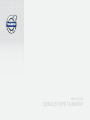 1
1
-
 2
2
-
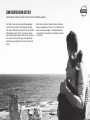 3
3
-
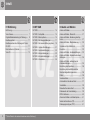 4
4
-
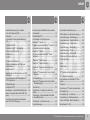 5
5
-
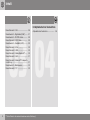 6
6
-
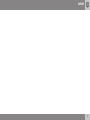 7
7
-
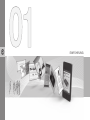 8
8
-
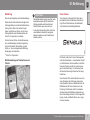 9
9
-
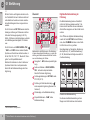 10
10
-
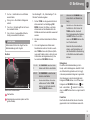 11
11
-
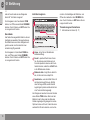 12
12
-
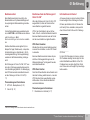 13
13
-
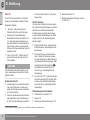 14
14
-
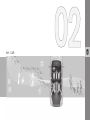 15
15
-
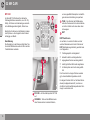 16
16
-
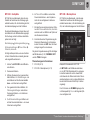 17
17
-
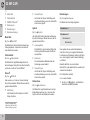 18
18
-
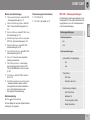 19
19
-
 20
20
-
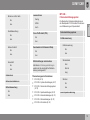 21
21
-
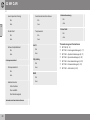 22
22
-
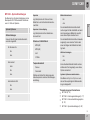 23
23
-
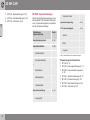 24
24
-
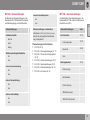 25
25
-
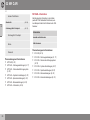 26
26
-
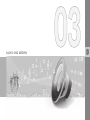 27
27
-
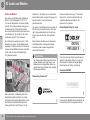 28
28
-
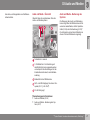 29
29
-
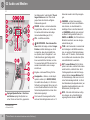 30
30
-
 31
31
-
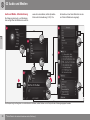 32
32
-
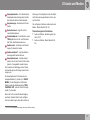 33
33
-
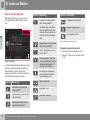 34
34
-
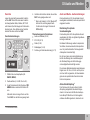 35
35
-
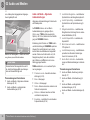 36
36
-
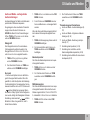 37
37
-
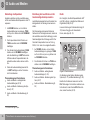 38
38
-
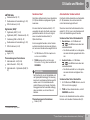 39
39
-
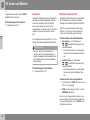 40
40
-
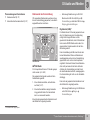 41
41
-
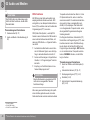 42
42
-
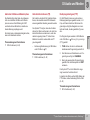 43
43
-
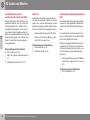 44
44
-
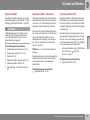 45
45
-
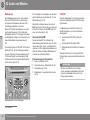 46
46
-
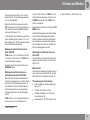 47
47
-
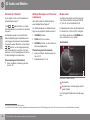 48
48
-
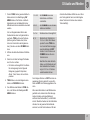 49
49
-
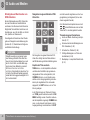 50
50
-
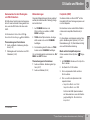 51
51
-
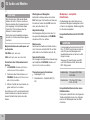 52
52
-
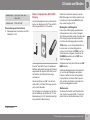 53
53
-
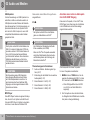 54
54
-
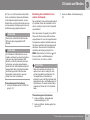 55
55
-
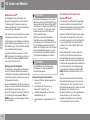 56
56
-
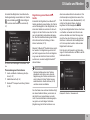 57
57
-
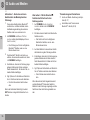 58
58
-
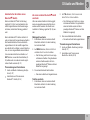 59
59
-
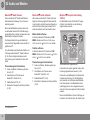 60
60
-
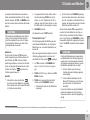 61
61
-
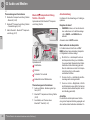 62
62
-
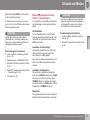 63
63
-
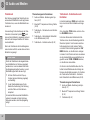 64
64
-
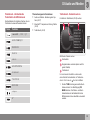 65
65
-
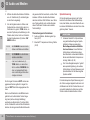 66
66
-
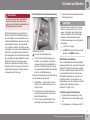 67
67
-
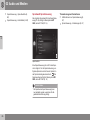 68
68
-
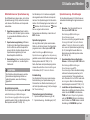 69
69
-
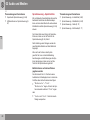 70
70
-
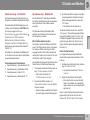 71
71
-
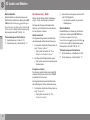 72
72
-
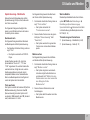 73
73
-
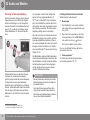 74
74
-
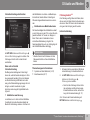 75
75
-
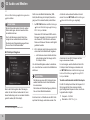 76
76
-
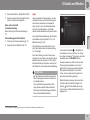 77
77
-
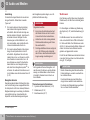 78
78
-
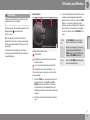 79
79
-
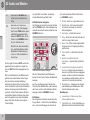 80
80
-
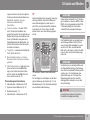 81
81
-
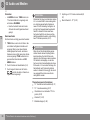 82
82
-
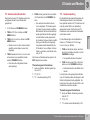 83
83
-
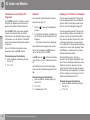 84
84
-
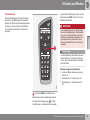 85
85
-
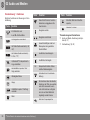 86
86
-
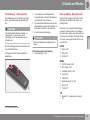 87
87
-
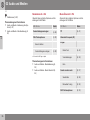 88
88
-
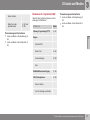 89
89
-
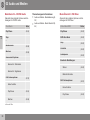 90
90
-
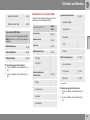 91
91
-
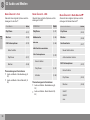 92
92
-
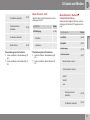 93
93
-
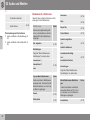 94
94
-
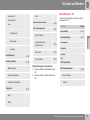 95
95
-
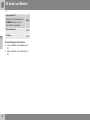 96
96
-
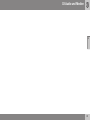 97
97
-
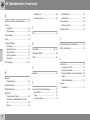 98
98
-
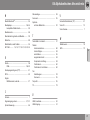 99
99
-
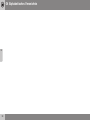 100
100
-
 101
101
-
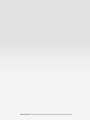 102
102
Volvo V60 Produktinformation
- Kategorie
- IP-Telefone
- Typ
- Produktinformation
- Dieses Handbuch eignet sich auch für
Verwandte Artikel
-
Volvo V70 Produktinformation
-
Volvo V70 Produktinformation
-
Volvo S60 Cross Country Produktinformation
-
Volvo V70 Produktinformation
-
Volvo V70 Produktinformation
-
Volvo undefined Produktinformation
-
Volvo S60 Cross Country Produktinformation
-
Volvo undefined Produktinformation
-
Volvo undefined Produktinformation
-
Volvo S60 Cross Country Produktinformation